以前、このブログで紹介したCHUWIのHeroBook Pro 14.1インチですが、最近、BSOD(SYSTEM_SERVICE_EXCEPTION)を繰り返すようになってしまいました。
そのクラッシュダンプファイルを見ようとしたのですが、ツール(このときのツールはWinDbg)のインストールの途中でもBSODが起きてしまいました。
タスクマネージャーで調べてみると、その時、OfficeやWindows Update、Microsoft Store Appなどのアップデートが同時に動いていました。すべてのアップデートをいったん止めて、1つ1つを手作業で進めたところ、CPU負荷が落ち着きBSODも起こらなくなりました。
原因は、CPUかマザーボードの熱暴走だったのではないかと思っています。
ここからが本題です。
やっとBSODが起きなくなったので、改めてクラッシュダンプの中を覗いてみようと思いました。
まずはツールのインストールです。
WinDbgのインストール方法や使い方はDELLのサイトにわかりやすく説明されています。
ここで問題発生。
なんと、クラッシュダンプがとれていませんでした。
Windowsフォルダ直下にMEMORY.DMPがなく、Windows¥Minidumpの下にも何もありません。
設定を見てみると「自動メモリダンプ」になっています。
クラッシュダンプが書き出されない原因はわからないですが、とりあえず「最小メモリダンプ」に設定してみました。
テストはしていません。再びBSODが発生するのを待つことにします。
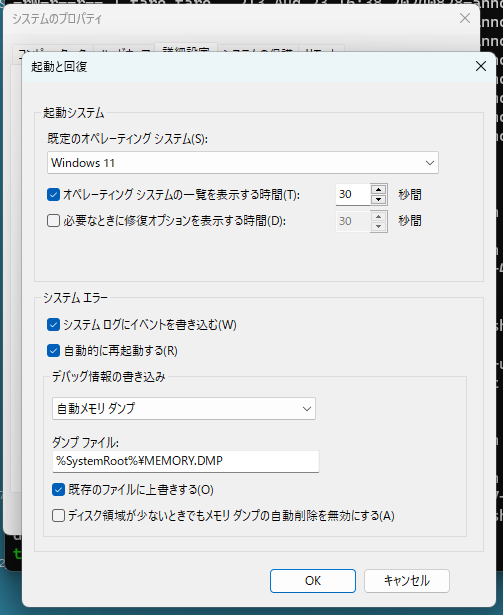
以前、私はクラッシュダンプのビューアーツールに以下を使っていました。
BlueScreenView
https://www.vector.co.jp/soft/winnt/util/se509344.html
こちらは、今でもVectorなどからダウンロードできますし、Windows 11でも利用可能です。
exeを実行するだけですぐにBSODの内容を見ることができるのでおすすめです。
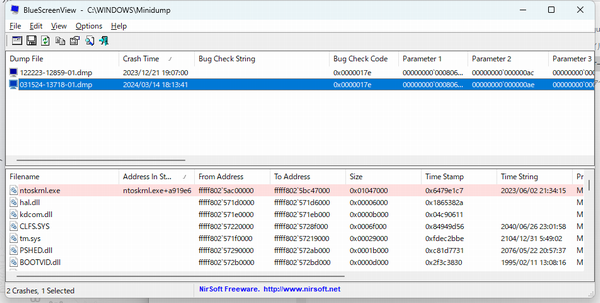
それから、もう一つ。
エクスプローラーではWindows¥Minidumpの下を見ることができませんでした。
Minidumpフォルダをクリック、ダブルクリックしても無反応なのです。
こちらは、Minidumpフォルダのプロパティで、セキュリティタブの「詳細設定」を選択します。「有効なアクセスタブ」の「ユーザーの選択」をクリックし、自分のユーザーをアクセス権をフルコントロールで足したところアクセスできるようになりました。
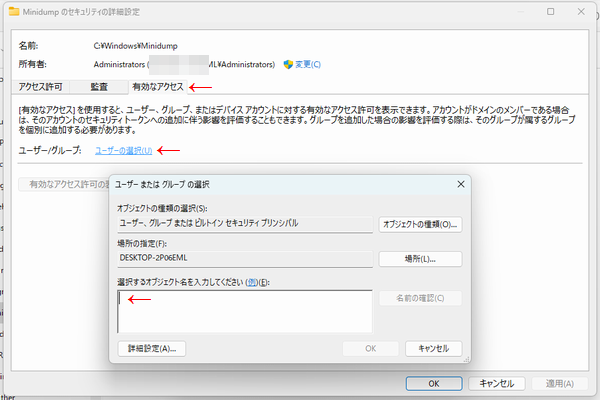
ぐっどらっこ。